VLC Media Player afspiller ikke videoer: Årsager og bedste løsninger til at rette
På trods af de mange medieafspillere, der er tilgængelige på markedet, er VLC Media Player en af dem, der har vundet enorm popularitet blandt millioner af brugere. Denne gratis og open source multimedieafspiller henvender sig til forskellige platforme og har opnået fordel for sin kraftfulde formatunderstøttelse. Ydermere kan det være en pålidelig afspiller af DVD'er og Blu-rays, hvilket gør den endnu mere et valg. Det kan dog støde på fejl, der forhindrer videoafspilning. Denne fejl af VLC afspiller ikke video opstår fra faktorer, du kan lære, når du læser indholdet nedenfor.
Desuden har vi samlet den perfekte løsning til hver faktor, der forårsager din afspilningsskuffelse, når du vil se din potentielle video. Lær derfor af denne ekspertvejledning for at få din begejstring tilbage.
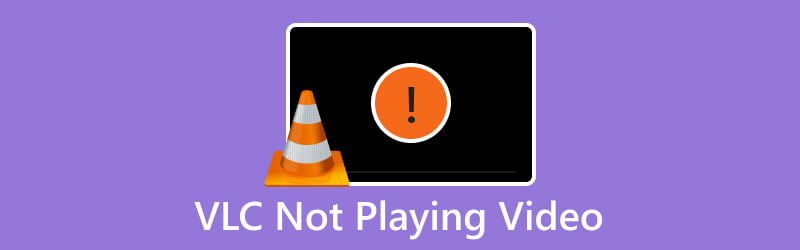
SIDEINDHOLD
Del 1. Videoafspilningsfejl på grund af forældet VLC Media Player
Grunden til, at softwareudviklere regelmæssigt udgiver opdateringer, er for at forbedre ydeevnen, adressere fejl og tilpasse sig ændringer i multimediestandarder. VLC, som er en meget brugt medieafspiller, drager også fordel af den løbende udviklingsindsats, der forbedrer dens funktionalitet og løser problemer. Når det er sagt, kan brug af en forældet version af VLC Media Player føre dig til forskellige ydeevneproblemer, såsom sikkerhedssårbarheder, kompatibilitetsproblemer og mangel på support til de nyeste multimedieformater. Dette forklarer, hvorfor 4k-videoen ikke afspilles i VLC. For at løse dette hurtigt er det derfor vigtigt at holde din VLC-afspiller opdateret for også at opleve problemfri og sikker multimedieafspilning. For at give dig udvidet assistance kan du se, hvordan du holder det opdateret.
1. Tjek for VLC-opdateringer sædvanligt ved at klikke på Hjælp fanemenuen og vælge Søg efter opdateringer mulighed.
2. Du kan også besøge dens officielle hjemmeside og se efter de seneste opdateringer.
3. Du kan også tjekke for en automatisk opdatering, som VLC tilbyder, så din afspiller forbliver den aktuelle opdatering.
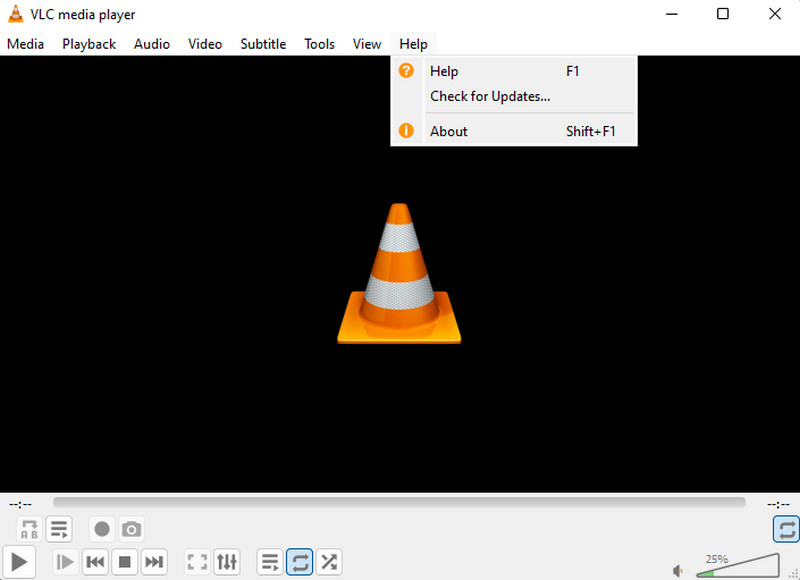
Del 2. Inkompatible codecs forårsager, at VLC ikke afspiller video
Endnu en grund VLC medieafspiller afspiller ikke video er de inkompatible codecs. Codecs er de komponenter i softwaren, der er ansvarlige for lyd- og videodatakodning og afkodning. På trods af alsidigheden af VLC Media Player, som en multimedieafspiller, der understøtter en bred vifte af codecs, er der stadig tilfælde, hvor visse videofiler kan bruge usædvanlige eller proprietære codecs, som VLC ikke inkluderer. For at løse dette kan du enten konvertere videofilen til et kompatibelt format eller anskaffe en codec-pakke. Derefter kan du overvinde VLC's codec-relaterede begrænsninger og nyde problemfri afspilning af dit multimedieindhold.
Sådan konverteres en videofil:
For at konvertere videofilen kan du enten bruge VLC, hvis du ønsker en kompliceret proces. Ellers skal du bruge en nemmere og hurtigere tilgang ved at bruge Vidmore Video Converter Ultimate. På denne måde vil selv den højkvalitetsvideo, der ikke afspilles i VLC, kunne afspilles.
Trin 1. Upload videoen på konverteren, når du klikker på Plus knap.
Trin 2. Vælg et andet videoformat, når du klikker på formatindstillingen eller på Konverter alle til afsnit.
Trin 3. Klik derefter på Konverter alle knappen for at starte processen.
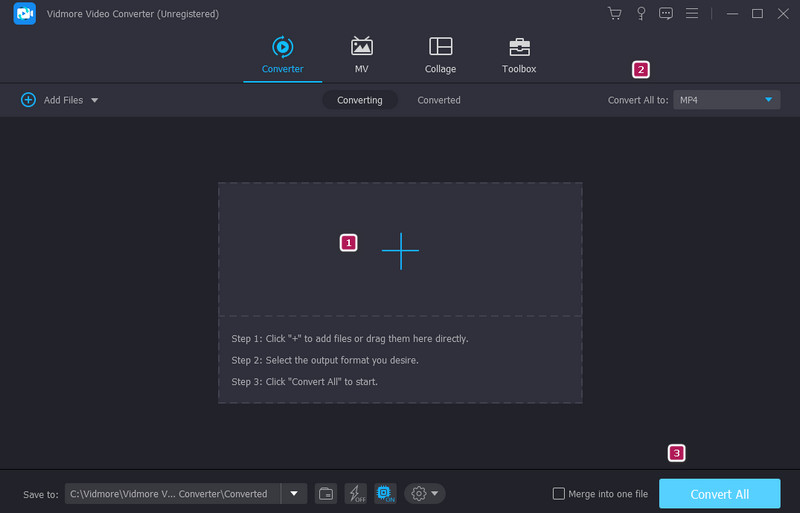
Sådan installeres en codec-pakke
Hvis din VLC afspiller ikke MKV eller andre videoer, vælg en codec-pakke, der passer til dine behov. To populære muligheder er Combined Community Codec Pack og K-Lite Codec Pack. Begge giver omfattende codec-understøttelse og er meget udbredt.
Trin 1. Gå til det officielle codec-pakkewebsted og download installationsprogrammet.
Trin 2. Vælg din foretrukne installationsmulighed, og følg prompten.
Trin 3. Når den er installeret, genstart softwaren og afspil AVI-, MKV- eller MP4-videoen, der ikke afspilles i VLC.
Del 3. Hardwareacceleration, der muligvis resulterer i videoafspilningsfejl på VLC
Bortset fra opdateringerne til at forbedre afspilningskvaliteten og ydeevnen, kan VLC bruge hardwareacceleration til at drage fordel af din computers grafikkort eller processor. Dog kan computere med problematiske hardwaredrivere støde på kompatibilitetsproblemer, når de anvender hardwareacceleratoren. Derfor kan du undgå dette problem ved at deaktivere hardwareaccelerationen på VLC. Derfor kan du sikre, at VLC kan afspille dine videofiler uden problemer. Sådan gør du det.
Trin 1. Tænd VLC og gå til Værktøjer fanemenuen.
Trin 2. Gå til Input / Codecs mulighed.
Trin 3. Klik derefter på Dropdown knap til Hardware-accelereret afkodning sektion og vælg Deaktiver. Klik derefter på Gemme knap.
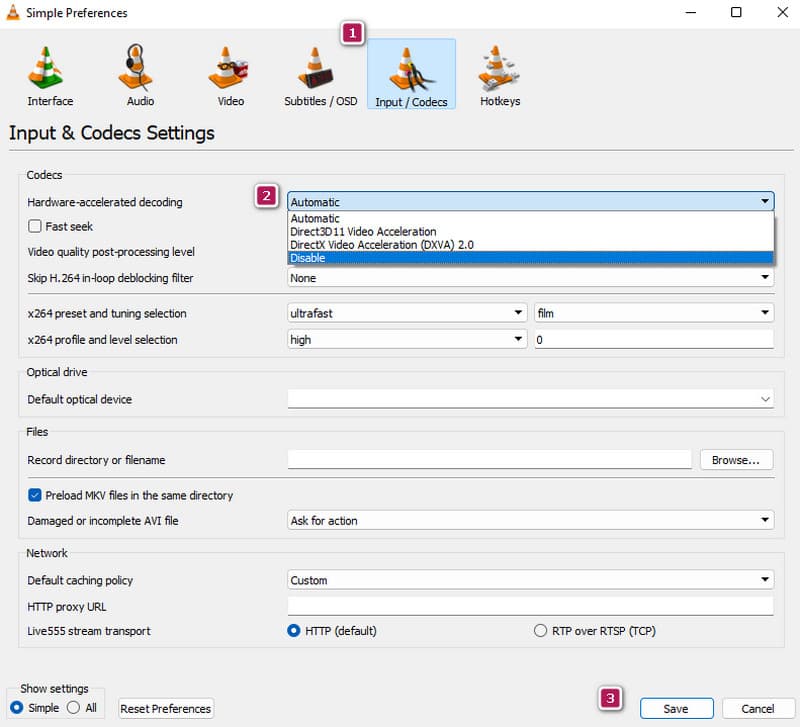
Del 4. Ødelagt video kan ikke afspilles på VLC
Hvis der er en beskadiget fil, vil alle medieafspillere ikke kunne få adgang til videoindholdet. Svarende til når AVI-video ikke afspilles i VLC. Spilleren kan støde på vanskeligheder med nøjagtigt at afkode og præsentere indholdet, hvilket fører til forstyrrelser i afspilningen, visuelle artefakter eller en fuldstændig manglende evne til at afspille det. Et praktisk middel til sådanne ramte videoer på grund af korruption involverer at bruge et videoreparationsværktøj som Vidmore Video Fix. Denne software er specielt udformet til at identificere og reparere beskadigede videoer ved at rekonstruere den beskadigede datadel eller endda hele filen.
Trin 1. beskadiget video ved at klikke på den røde Plus knap. Den blå knap er til at uploade en prøvevideo.
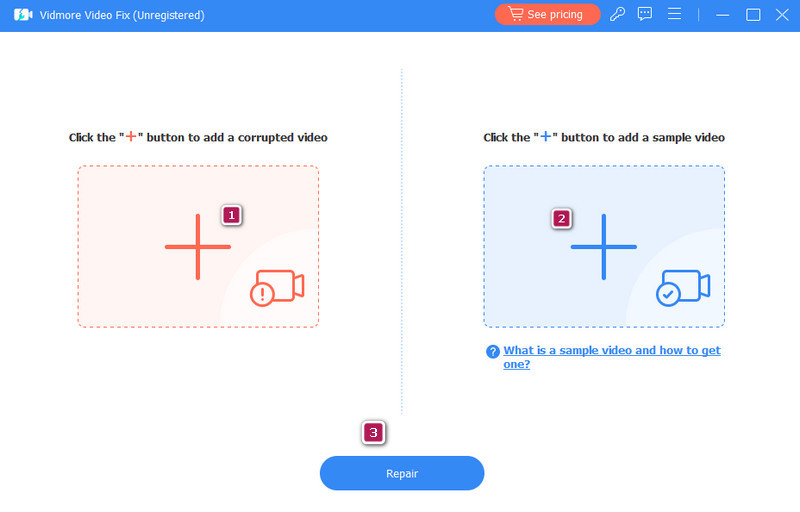
Trin 2. Når videoerne er i, tryk på Reparation knap.
Trin 3. Så hurtigt som det, kan du nu eksportere den rettede video ved at klikke på Gemme knap.
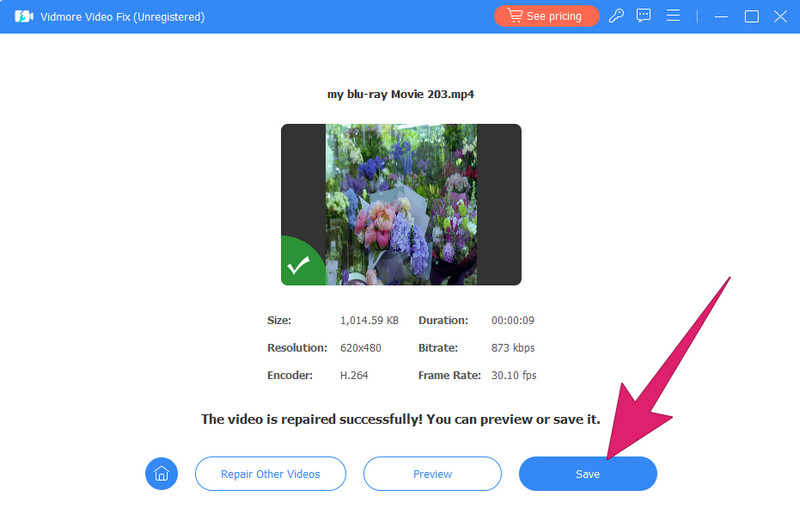
Del 5. Ofte stillede spørgsmål om VLC Afspiller ikke video
Hvorfor streamer min VLC ikke?
Hvis din VLC ikke streamer, vil du måske tjekke dit internet først. Sørg derefter for, at din streamingkilde er tilgængelig for adgang. Derefter skal du tjekke for antivirus eller firewall, der muligvis blokerer videostreaming.
Hvorfor afspilles MP4-filer ikke?
Der er forskellige grunde til, at MP4-videoer ikke afspilles, men den mest almindelige er på grund af korruption. Hvis det er tilfældet, kan du eventuelt rette videoen med Vidmore Video Fix og prøv at spille det igen.
Hvordan afspiller jeg en video på VLC?
For at afspille en videofil på VLC skal du åbne medieafspilleren og klikke på Medier fanen. Klik derefter på knappen Åbn fil for at finde den video, du vil åbne.
Konklusion
Når din VLC afspiller ikke video, det skal være noget om afspilleren eller selve videoen. Derfor er det tilrådeligt at kende kilden til problemet først ved at identificere det ud fra årsagerne ovenfor. Heldigvis findes løsningerne også til at udføre. I mellemtiden, hvis problemet ligger i videoen, skal du reparere det med Vidmore Video Fix.


